
时间:2020-09-02 19:22:25 来源:www.win10xitong.com 作者:win10
我们在操作电脑系统的过程中可能就会遇到win10怎么去掉顶端页眉线的问题,win10怎么去掉顶端页眉线问题对于很多新手来说就不太容易自己解决,大部分时候都会去求助别人,如果你马上就要想解决这个问题,我们就学着尝试自己动手吧,大家可以按照这样的解决思路:1、插入页眉、页脚后,会像图中这样显示有底端或者顶端横线。2、在页眉或者页脚的地方,鼠标左键双击,使其进入编辑状态就完美的搞定了。如果你遇到了win10怎么去掉顶端页眉线不知都该怎么办,那就再来看看下面小编的具体操作对策。
解决方法:
1、插入页眉、页脚后,会像图中这样显示有底端或者顶端横线。

2、在页眉或者页脚的地方,鼠标左键双击,使其进入编辑状态。
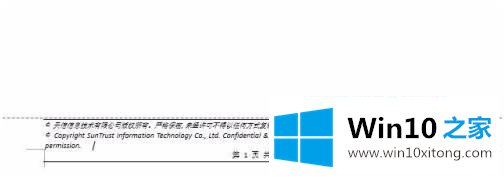
3、在word开始菜单栏里,找到【边框】按钮,点开,选择【边框和底纹】。
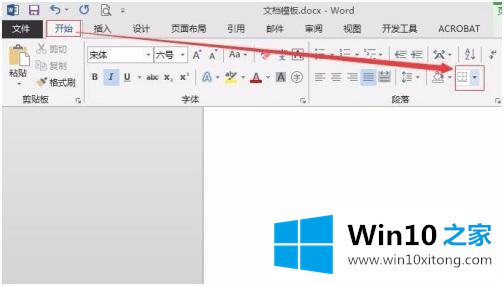
4、选择。
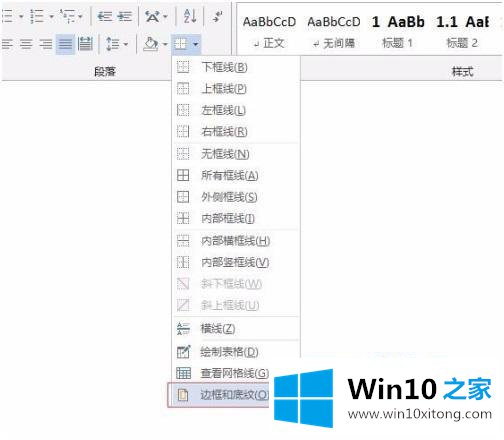
5、弹开【边框与底纹】对话框,进行相关的设置,具体设置如图,使顶端、底端边线都为无。
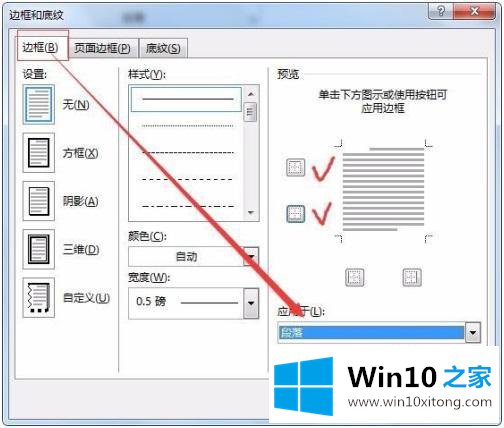
6、设置好以后,点击确定,可以看到页脚边框线已经取消。

以上就是win10系统去掉页眉线的方法步骤,有需要去掉页眉线的小伙伴们可以按上面的方法来进行操作。
win10怎么去掉顶端页眉线的具体操作对策在上面的文章中就已经说得非常详细了哦,以上的文章如果对你的问题有所帮助,希望对本站多多支持。